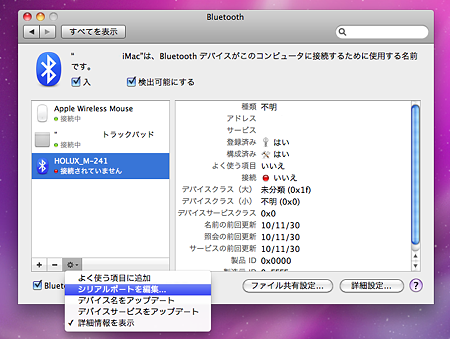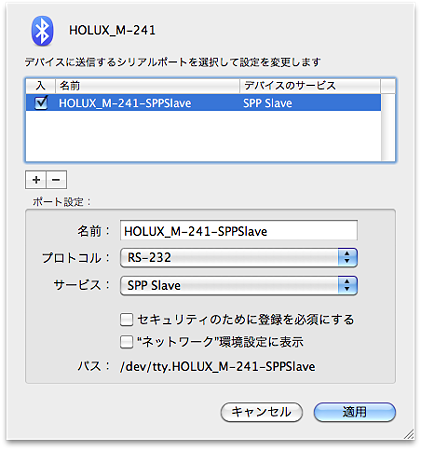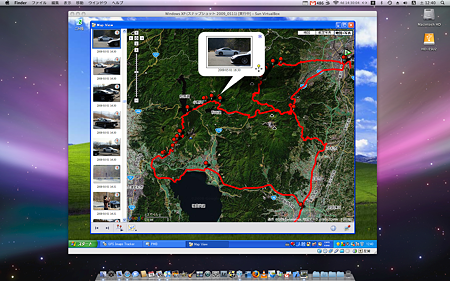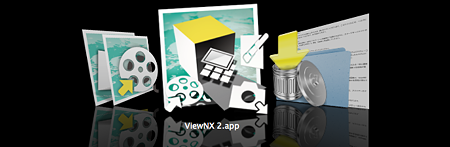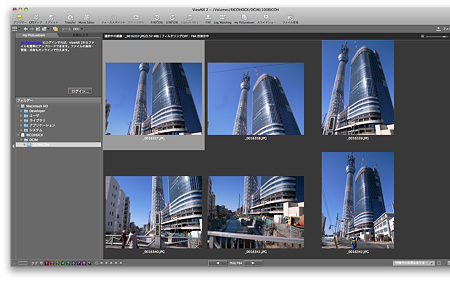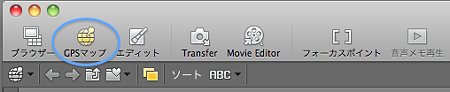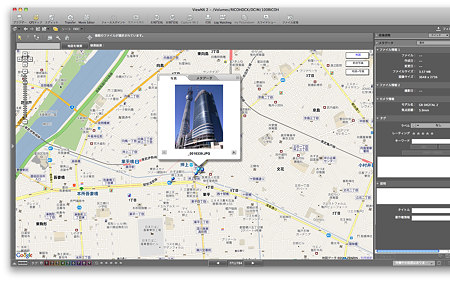今回、GPSロガーと活用についていろいろと調べてみました。自分の備忘録も兼ねて、何回かにわけてGPSの活用方法を掲載していきます。GPSは使ってみるととっても面白いですし、なかなか便利なもの。興味のある方は是非とも試してみてくださいね!
第1回目の今回は、Macでかんたんに位置情報を写真に埋込む、ジオタギングの方法の紹介です。
かなり以前の
ブログにSONYのGPSロガー、
GPS-CS3Kについて書きました。このGPSロガーはGPSロガー本体でジオタギング(写真ファイルに位置情報を埋込むこと)が出来るので、Mac対応の純正ジオタギングソフトが無くても、OSに依存することなく(パソコンを使用する必要なし)使えるGPSロガーであり貴重な存在です。とはいえ本体でのジオタギングではSDカードに直接書き込まれることや、操作に多少手間と時間がかかるので、出来ればジオタギング可能なソフトを用いて行いたいもの。結局私はMacに仮想化でWindowsを使用し、SONY純正ソフトを用いてジオタギングしていました。詳細は以前の
ブログを見てください。
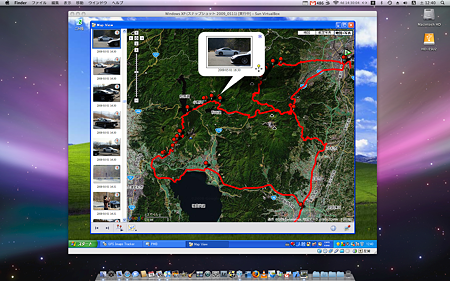
とはいえやっぱりジオタギングする度にWindowsを起動しての操作は非常に面倒ですし、何しろスマートではありません。仮想化のWindowsもジオタギングにしか使っていないので、非常にもったいないというか、出来ればMacでジオタギング出来るようにして、Windowsはアンインストールしたいなあと思って調べてみると、、、
実はMacでジオタギングできるソフトは結構たくさんあるんですね!^^;
myTracksや、GPSPhotoLinkerなんてソフトが有名どころの様です。
色々試してみたところ非常に扱いやすいソフトがありました。
それが、これ。
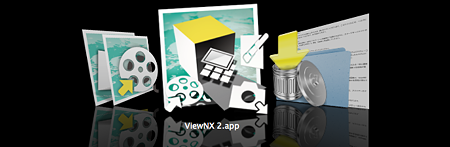
Nikonの
ViewNX 2
もちろんフリーソフトです。上位版には有料の
Capture NX 2があります。
早速ViewNX 2でジオタギングしてみましょう!
先ずは写真をViewNX 2から開きます。
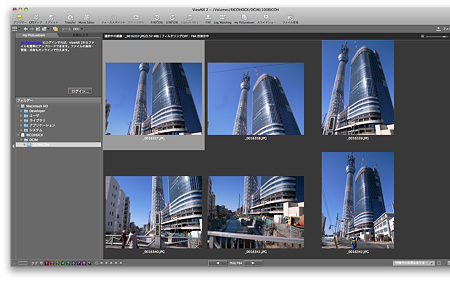
ログデータを埋込みたいファイルを選択して、Log Matchingをクリック。

するとLog Matchingの新しいウインドウが表示されますので、トラックログファイルの追加でGPSロガーからMacに保存したlogファイルを追加します。

後はジオタギングしたい画像ファイルにチェックを入れて保存をクリック。これでバッチリジオタギング成功です。ジオタグの入っている画像ファイルには、地球儀のマークが付いています。
早速GPSマップをクリックしてGoogle マップ上に写真を表示させてみましょう!
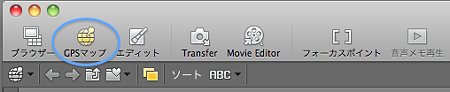
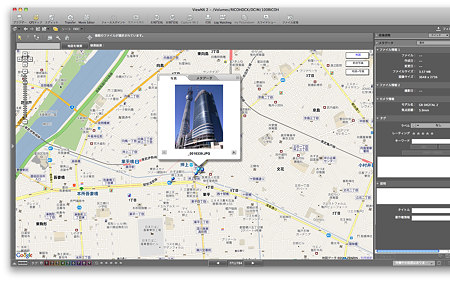
大成功!これでMacでも簡単に且つ完璧に作業が完了します。
Macユーザーでジオタギングするなら、Nikon ViewNX 2はオススメですよ!
ということで今回はMacで行う簡単ジオタギングについて書いてみました。
まだまだいくつかGPS活用術がありますので、また時間をみて載せる予定です!^^
シリーズGPS
第2回 HOLUX M-241をMacとBluetoothでペアリングする! Posted at 2010/12/19 21:51:24 | |
トラックバック(0) |
シリーズ GPS | 日記